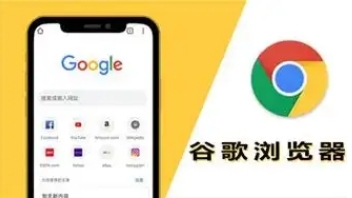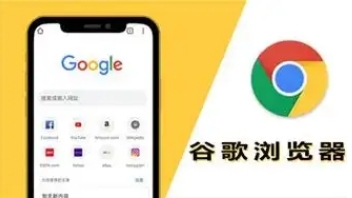
以下是关于Chrome浏览器
广告过滤规则高级设置技巧的说明,内容简洁且符合操作逻辑:
1. 启用内置
广告拦截功能:点击右上角菜单→设置→隐私与安全→网站设置→广告,开启“阻止弹出窗口”和“阻止侵入式广告”。此功能基于Google Safe Browsing,自动屏蔽不符合“更好广告标准”的广告。
2. 安装第三方
扩展程序:访问Chrome应用店,搜索“uBlock Origin”或“Adblock Plus”并安装。这类扩展可自定义过滤规则,拦截视频广告、横幅广告等复杂形式。
3. 自定义过滤规则:在扩展程序设置中,找到“我的过滤器”选项,添加特定规则。例如,使用`||example.com^`可拦截指定域名的广告脚本。
4. 优化性能设置:进入扩展程序后台(如uBlock Origin的“仪表盘”),禁用不必要的过滤列表,减少内存占用。开启“动态过滤”以加速页面加载。
5. 处理误拦截问题:若正常内容被屏蔽,可在扩展程序设置中添加例外规则。例如,在uBlock Origin的“我的过滤器”中输入`@@||site.com/*`允许特定网站的内容显示。
6. 同步配置与备份:登录Google账号,在扩展程序设置中启用“同步”功能,确保规则跨设备一致。定期导出过滤列表至本地文件,防止数据丢失。